转自原文:https://blog.csdn.net/a145127/article/details/126311442 补充了几个注意点
前言
由于Golang 1.17以上强制使用SAN证书,故,需要在此进行生成。
如果,系统中安装了git、mingw64工具的话,就无需再安装openssl了,否则需要单独安装openssl。
win10安装与下载
其他系统请参考官方
***注意点 ***:
- windows下面一直报错,请不要折腾环境,换Linux系统你会舒心很多
- 生成证书命令 会有多处 需要输入密码,注意看提示 不要忽略密码输入
- 最后生成的pem文件 如果报错,请不要纠结,再来一遍!
- pem文件的验收,cat xxx.pem 文件 有内容 表示成功,否则就再来一遍吧
1.创建一个“cert”目录用于,保存证书和配置文件。
2.创建配置文件(openssl.cnf),并保存到“cert”目录下,内容如下:
[ CA_default ]
copy_extensions = copy
[req]
distinguished_name = req_distinguished_name
x509_extensions = v3_req
prompt = no
[req_distinguished_name]
# 国家
C = CN
# 省份
ST = Shenzhen
# 城市
L = Shenzhen
# 组织
O = Arvin
# 部门
OU = Arvin
# 域名
CN = test.example.com
[v3_req]
basicConstraints = CA:FALSE
keyUsage = nonRepudiation, digitalSignature, keyEncipherment
subjectAltName = @alt_names
[alt_names]
# 解析域名
DNS.1 = *.test.example.com
# 可配置多个域名,如下
DNS.2 = *.example.com
3.生成根证书(rootCa)
使用命令行工具,进入到“cert”目录下,并执行如下命令:
# 生成私钥,密码可以输入123456
$ openssl genrsa -des3 -out ca.key 2048
# 使用私钥来签名证书
$ openssl req -new -key ca.key -out ca.csr
# 使用私钥+证书来生成公钥
$ openssl x509 -req -days 365 -in ca.csr -signkey ca.key -out ca.crt
4.在“cert”目录下,分别创建“server”、“client”目录,它们用来保存服务器密钥与客户端密钥。
5.生成服务器密钥
使用命令行工具,进入到“cert”目录下,并执行如下命令:
# 生成服务器私钥,密码输入123456
$ openssl genpkey -algorithm RSA -out server/server.key
# 使用私钥来签名证书
$ openssl req -new -nodes -key server/server.key -out server/server.csr -config openssl.cnf -extensions 'v3_req'
# 生成SAN证书
$ openssl x509 -req -in server/server.csr -out server/server.pem -CA ca.crt -CAkey ca.key -CAcreateserial -extfile ./openssl.cnf -extensions 'v3_req'
6.生成客户端密钥
使用命令行工具,进入到“cert”目录下,并执行如下命令:
# 生成客户端私钥,密码输入123456
$ openssl genpkey -algorithm RSA -out client/client.key
# 使用私钥来签名证书
$ openssl req -new -nodes -key client/client.key -out client/client.csr -config openssl.cnf -extensions 'v3_req'
# 生成SAN证书
$ openssl x509 -req -in client/client.csr -out client/client.pem -CA ca.crt -CAkey ca.key -CAcreateserial -extfile ./openssl.cnf -extensions 'v3_req'
最后给出一个效果图:
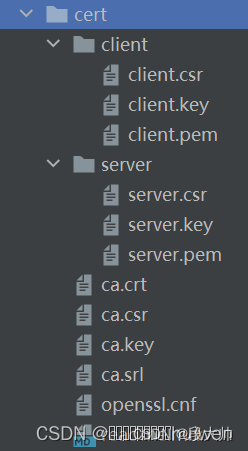





















 8995
8995











 被折叠的 条评论
为什么被折叠?
被折叠的 条评论
为什么被折叠?








